Cómo guardar un archivo de impresión bloqueada
En esta sección se describe cómo guardar un archivo de impresión bloqueada en la máquina mediante el driver de la impresora.
![]() Abra el archivo que desee imprimir en el ordenador.
Abra el archivo que desee imprimir en el ordenador.
![]() Abra las propiedades del driver de la impresora.
Abra las propiedades del driver de la impresora.
![]() Haga clic en la pestaña [Configuración] y seleccione [Impresión bloqueada].
Haga clic en la pestaña [Configuración] y seleccione [Impresión bloqueada].
Los cuadros de texto [Contraseña:] e [ID usuario:] quedan disponibles.
El cuadro de texto [ID Usuario:] contiene el nombre de usuario de inicio de sesión de la cuenta del ordenador o el código de usuario que utilizó en el anterior trabajo de impresión bloqueada.
![]() Escriba la contraseña (de 4 a 8 dígitos) y el ID de usuario (de 1 a 9 caracteres alfanuméricos) y, a continuación, haga cic en [Aceptar].
Escriba la contraseña (de 4 a 8 dígitos) y el ID de usuario (de 1 a 9 caracteres alfanuméricos) y, a continuación, haga cic en [Aceptar].
Se utilizará el código de usuario para identificar el archivo de impresión bloqueada en el panel de mandos de la máquina.
![]() Ejecute un comando de impresión.
Ejecute un comando de impresión.
El trabajo de impresión se guarda en la máquina como archivo de impresión bloqueada. Puede imprimir el archivo si introduce la contraseña mediante el panel de mandos.
![]()
El archivo de impresión bloqueada se borrará automáticamente de la memoria cuando se imprima o cuando se apague la máquina.
La máquina puede guardar un máximo de 5 trabajos o 5 MB de datos de impresión bloqueados a la vez.
Aunque la máquina no pueda guardar más archivos de impresión bloqueados, conserva uno nuevo durante el periodo especificado en [Impresión bloqueada] en los ajustes del sistema antes de cancelar el trabajo. En este tiempo, puede imprimir o eliminar el nuevo archivo de impresión bloqueado. También puede imprimir o eliminar un archivo de impresión bloqueado existente para que el nuevo archivo de impresión bloqueado pueda almacenarse en la máquina.
Cuando se cancela un trabajo de impresión bloqueada, la máquina registra automáticamente la cancelación en un registro. Puede usar este registro para identificar qué trabajos de impresión bloqueados se han cancelado.
![]()
Si desea más información sobre [Impresión bloqueada], consulte Configuración del sistema
 .
.